Ora possiamo usare i nostri telefoni Android per registrare video ad alta risoluzione con facilità. Tuttavia, questi video occupano molto spazio di archiviazione sul dispositivo. Se desideri trasferire video da Android a un PC per liberare spazio, modificare filmati o semplicemente eseguire il backup dei tuoi ricordi, puoi utilizzare gli 8 pratici metodi descritti in questo articolo per completare il trasferimento video.
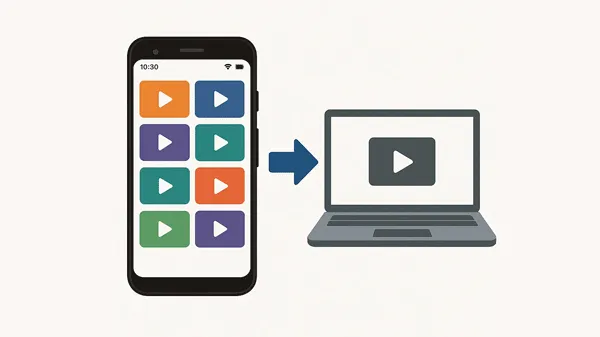
- Parte 1: Come trasferire video da Android a PC tramite iReaShare Android Manager
- Parte 2: Come inviare video dal telefono al computer tramite Google Drive
- Parte 3: Come caricare un video dal telefono al computer tramite Quick Share
- Parte 4: Come trasferire file video da Android a laptop tramite l'app Foto
- Parte 5: Come inviare video dal telefono al computer tramite AirDroid
- Parte 6: Come trasferire video da Android al computer tramite Bluetooth
- Parte 7: Come spostare i video dal telefono al computer tramite Phone Link
- Parte 8: Come inviare video da Android al computer tramite e-mail
- Parte 9: Domande frequenti sul trasferimento di video da Android a PC
Parte 1: Come trasferire video da Android a PC tramite iReaShare Android Manager
Vuoi trasferire video di grandi dimensioni da Android a un computer senza sforzo? Allora puoi usare iReaShare Android Manager , uno strumento di trasferimento e gestione dedicato agli utenti Android . Con esso, puoi visualizzare in anteprima e selezionare i tuoi video Android sul computer, oppure eseguire il backup di tutti i video Android sul computer in un'unica operazione. Inoltre, trasferirà i tuoi video senza perdita di qualità.
Caratteristiche principali di iReaShare Android Manager:
* Carica facilmente tutti i file video Android e visualizza le loro miniature sull'interfaccia.
* Ti consente di esportare selettivamente sul tuo computer i video che desideri .
* Esegui il backup di vari dati Android , inclusi i video, su un computer.
* Consente di trasferire foto, musica, documenti, contatti, messaggi di testo da Android al PC .
* Supporta non solo Windows 11/10/8/7 ma anche Mac OS X 10.9 o versioni successive.
* Funziona con Android 6.0 e versioni successive, inclusi diversi marchi Android, come Samsung, OPPO, Vivo, Tecno, Honor, Xiaomi, OnePlus, Motorola, TCL, ecc.
Scarica iReaShare Android Manager.
Scarica per Win Scarica per Mac
Ecco come trasferire video da un telefono Android a un computer tramite Android Manager:
Passaggio 1: Installa iReaShare Android Manager sul tuo computer dopo averlo scaricato. Quindi avvialo e collega il tuo telefono Android al PC tramite USB.
Passaggio 2: attiva la funzione di debug USB sul tuo dispositivo Android e il programma riconoscerà rapidamente il tuo cellulare. A questo punto, la connessione verrà stabilita.

Passaggio 3: Fai clic su " Video " e seleziona i video che intendi trasferire. Quindi fai clic su " Esporta " per salvarli sul computer.
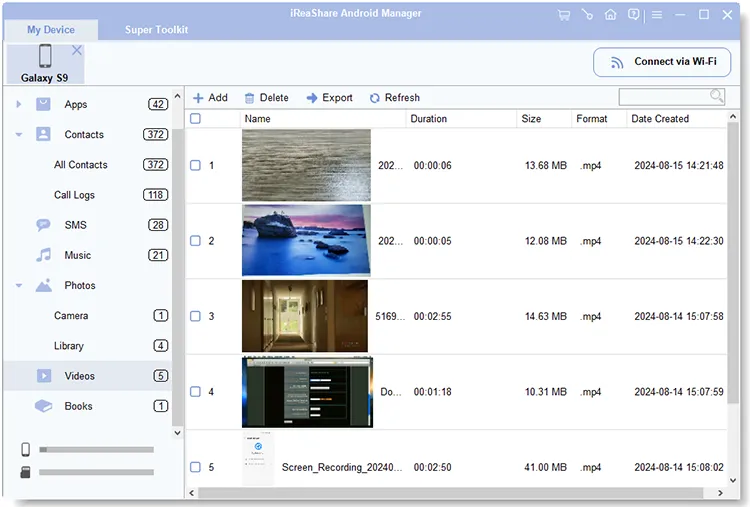
Parte 2: Come inviare video dal telefono al computer tramite Google Drive
Google Drive offre un modo semplice e pratico per trasferire video senza bisogno di cavi. Con un account Google, puoi archiviare i video nel cloud e accedervi da qualsiasi dispositivo, incluso il tuo PC. A proposito, richiede una rete stabile, soprattutto quando vuoi caricare video di grandi dimensioni.
Ecco come spostare i video da un telefono a un computer tramite Google Drive:
Passaggio 1: sul tuo telefono Android, installa e apri l'app Google Drive. Accedi con il tuo account Google o creane uno, se necessario.
Passaggio 2: tocca l'icona " più " (+) e seleziona " Carica ". Quindi, accedi alla galleria video del tuo telefono e seleziona i video che desideri caricare.
Passaggio 3: Sul PC, apri un browser web e vai su drive.google.com. Accedi con lo stesso account Google. Individua i video caricati, selezionali, fai clic con il pulsante destro del mouse e scegli " Scarica ".

Parte 3: Come caricare un video dal telefono al computer tramite Quick Share
Quick Share è una funzionalità che ti consente di inviare file dal tuo telefono Android a un computer vicino in modalità wireless, a condizione che il PC supporti questa funzionalità. Puoi inviare rapidamente piccoli video dal tuo dispositivo Android al computer con Quick Share.
Ecco come inviare video da Android a un PC tramite Quick Share:
Passaggio 1: sul tuo telefono Android, vai su Impostazioni > " Google " > " Dispositivi e condivisione " > " Condivisione rapida " e assicurati che sia attiva. Quindi imposta la visibilità del dispositivo su " Tutti " o " I tuoi dispositivi " per un rilevamento più semplice.
Passaggio 2: Scarica e installa l'app Quick Share per Windows dal sito web ufficiale di Google. Apri l'app e accedi con il tuo account Google.
Passaggio 3: Sul tuo telefono Android, apri il video che desideri condividere. Tocca l'icona " Condividi ", quindi seleziona " Condivisione rapida ". Il tuo PC dovrebbe apparire come dispositivo nelle vicinanze. Tocca il nome del tuo PC.
Passaggio 4: Sul tuo PC apparirà una notifica che ti chiederà di accettare il trasferimento. Fai clic su " Accetta ". Il video verrà trasferito nella cartella Download del tuo PC per impostazione predefinita.

Parte 4: Come trasferire file video da Android a laptop tramite l'app Foto
L'app Foto integrata in Windows può importare foto e video direttamente dal tuo dispositivo Android tramite USB. Non è necessario installare alcuna app sul computer o sul telefono Android.
Ecco la guida:
Passaggio 1: collega il tuo telefono Android al laptop tramite un cavo USB. Sul tuo telefono Android, potresti visualizzare una notifica che ti chiede di scegliere una modalità di connessione USB. Seleziona " Trasferimento file " o " MTP ".
Passaggio 2: Sul tuo laptop, apri l'app Foto (cercala nel menu Start). Quindi, fai clic su " Importa " nell'angolo in alto a destra, quindi seleziona " Da un dispositivo USB ".
Passaggio 3: l'app Foto analizzerà il tuo dispositivo alla ricerca di contenuti multimediali. Deseleziona le foto che non desideri importare, lasciando selezionati solo i video.
Passaggio 4: fare clic su " Importa elementi selezionati " per trasferire i video sul laptop.

Parte 5: Come inviare video dal telefono al computer tramite AirDroid
AirDroid è un'altra ottima opzione per trasferire video in modalità wireless tra il tuo telefono Android e il tuo PC. Funziona collegando il telefono al computer tramite Wi-Fi.
Ecco come inviare video Android a un PC tramite AirDroid:
Passaggio 1: installa l'app AirDroid sul tuo telefono Android e il client desktop AirDroid sul tuo PC. Quindi accedi allo stesso account AirDroid sia sul telefono che sul PC.
Passaggio 2: assicurati che entrambi i dispositivi siano connessi alla stessa rete Wi-Fi. Apri l'app su Android e seleziona l'opzione " Trasferisci ". Quindi seleziona il tuo PC.
Passaggio 3: Fai clic su " Paperclip " > " File " per selezionare i video dal dispositivo Android. Quindi inviali al PC. Dopo qualche istante, riceverai i video sul tuo computer.

Parte 6: Come trasferire video da Android al computer tramite Bluetooth
Il Bluetooth è una soluzione ben nota per il trasferimento wireless di file di piccole dimensioni. Tuttavia, a causa dei limiti di velocità, potrebbe non essere la soluzione migliore per file video di grandi dimensioni.
Ecco come fare:
Passaggio 1: attiva il Bluetooth sia sul tuo telefono Android che sul tuo computer. Sul computer, clicca su " Start " > " Impostazioni " > " Bluetooth e dispositivi " > " Aggiungi dispositivo " > " Bluetooth ".

Passaggio 2: Dovrebbe apparire il tuo telefono Android. Selezionalo e segui le istruzioni sullo schermo per associare i dispositivi (su entrambi verrà visualizzato un codice di accesso).
Passaggio 3: Sul tuo telefono Android, apri il video che desideri condividere. Tocca l'icona " Condividi " e seleziona " Bluetooth ".
Passaggio 4: Sul computer apparirà una notifica che ti chiederà di accettare il file in arrivo. Accetta e il video verrà trasferito nella cartella di scambio Bluetooth del computer (solitamente nella cartella Documenti).

Parte 7: Come spostare i video dal telefono al computer tramite Phone Link
Phone Link è un'app disponibile per gli utenti Windows che consente di collegare il telefono Android al PC e di trasferire file senza problemi, tra cui video, foto e altro ancora.
Ecco come trasferire i video con Phone Link:
Passaggio 1: assicurati di avere l'app Phone Link sul tuo PC Windows e l'app Link a Windows sul tuo telefono Android.
Passaggio 2: apri l'app Phone Link sul tuo PC e segui le istruzioni per collegare il tuo telefono Android. Probabilmente dovrai scansionare un codice QR o inserire un codice di associazione.
Passaggio 3: Una volta effettuato il collegamento, vai alla sezione " Foto " dell'app Phone Link sul tuo PC. Appariranno le foto e i video recenti del tuo telefono Android.
Passaggio 4: individua i video che vuoi trasferire, fai clic destro su di essi e seleziona " Salva con nome " per salvarli in una posizione sul tuo PC.
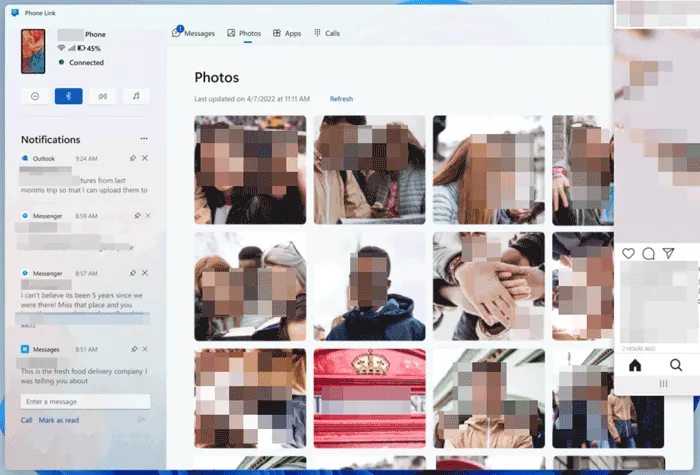
Parte 8: Come inviare video da Android al computer tramite e-mail
L'email è un metodo semplice per inviare file video di piccole dimensioni, ma la maggior parte dei provider di posta elettronica impone limiti alle dimensioni degli allegati. In generale, un'email consente di aggiungere file di dimensioni comprese tra 25 MB e 50 MB. Pertanto, non è possibile inviare video di grandi dimensioni tramite email.
Ecco i passaggi:
Passaggio 1: sul tuo telefono Android, apri l'app di posta elettronica e scrivi una nuova e-mail.
Passaggio 2: tocca l' icona dell'allegato (di solito una graffetta) e seleziona " Allega file ". Accedi alla galleria video del tuo telefono e seleziona il video che desideri inviare.
Passaggio 3: indirizza l'e-mail al tuo indirizzo e-mail.
Passaggio 4: Sul computer, apri il tuo client di posta elettronica o la webmail. Apri l'email che ti sei inviato e scarica il video allegato.
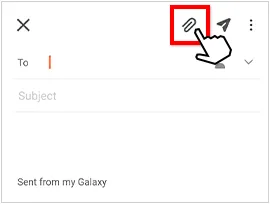
Parte 9: Domande frequenti sul trasferimento di video da Android a PC
D1: Qual è il modo migliore per inviare video da Android a un laptop?
Il metodo "migliore" dipende dalle dimensioni del video e dalle tue preferenze:
- Per video di grandi dimensioni o trasferimenti frequenti, il cavo USB (app Foto o Esplora file), Google Drive o un software dedicato al trasferimento file come iReaShare Android Manager sono in genere i metodi più affidabili e veloci.
- Per video più piccoli o per una condivisione rapida con PC Windows nelle vicinanze, Quick Share è molto comodo.
- Per la gestione wireless e i trasferimenti occasionali, AirDroid offre una buona soluzione.
- A causa della bassa velocità di trasferimento, il Bluetooth è adatto solo per video molto piccoli.
- L'invio tramite e-mail è utile solo per clip di piccole dimensioni a causa dei limiti degli allegati.
D2: Posso inviare video di grandi dimensioni da Android a un computer tramite Bluetooth?
Sebbene tecnicamente possibile, in genere non è consigliabile inviare video di grandi dimensioni tramite Bluetooth. Le velocità di trasferimento tramite Bluetooth sono significativamente inferiori a quelle Wi-Fi o USB. Un video di grandi dimensioni che potrebbe richiedere minuti per essere trasferito tramite USB potrebbe richiedere ore tramite Bluetooth, ed è anche più soggetto a problemi di disconnessione. Per i file di grandi dimensioni, è consigliabile utilizzare USB, servizi cloud o app di trasferimento dedicate.
Conclusione
Con questi vari metodi dovresti riuscire a trasferire in modo efficiente i tuoi video dal tuo dispositivo Android al computer, soprattutto se utilizzi iReaShare Android Manager , che ti consente di trasferire i video desiderati in una sola volta, senza limiti di dimensione.
Inoltre, tieni presente che ogni opzione ha i suoi pro e contro, ma con lo strumento giusto puoi facilmente spostare i file video sul tuo PC per archiviarli o modificarli.
Scarica per Win Scarica per Mac
Articoli correlati
Backup e ripristino Android senza sforzo | 4 soluzioni comprovate
Come eseguire il backup della musica su Android: 5 modi per proteggere i tuoi brani
Come installare il file APK di Android Manager sui dispositivi Android (passo dopo passo)
Come trasferire facilmente i messaggi di testo da Android ad Android





























































